你的 iPhone 有一個致命的安全漏洞 - 如何立即修復它

最近有更改過密碼嗎?刪除舊的以防止它們被惡意使用
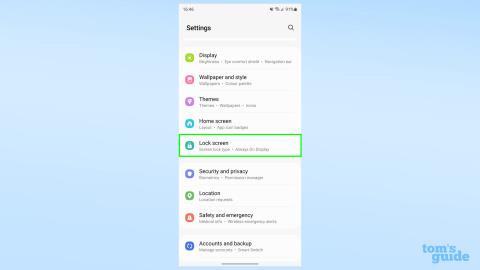
眾所周知,三星 Galaxy 手機提供常亮顯示選項,但您知道它可以水平和垂直使用嗎?
現在,這已經成為一個有趣的比較點,因為蘋果已經為運行iOS 17 的iPhone引入了類似的待機模式功能。三星常亮顯示屏的功能不如待機功能那麼齊全,但它可以讓您在不需要切換手機的情況下完成相當多的工作。您甚至不需要將其插入即可使用。
進入“設置”應用程序後,您也可以讓您的 Samsung Galaxy 常亮顯示屏橫向運行。如果您準備好嘗試,請按照以下步驟操作。
如何在三星手機上打開水平常亮顯示
繼續閱讀以獲取每個步驟的更深入的說明和演示
1. 前往“設置”>“鎖定屏幕”
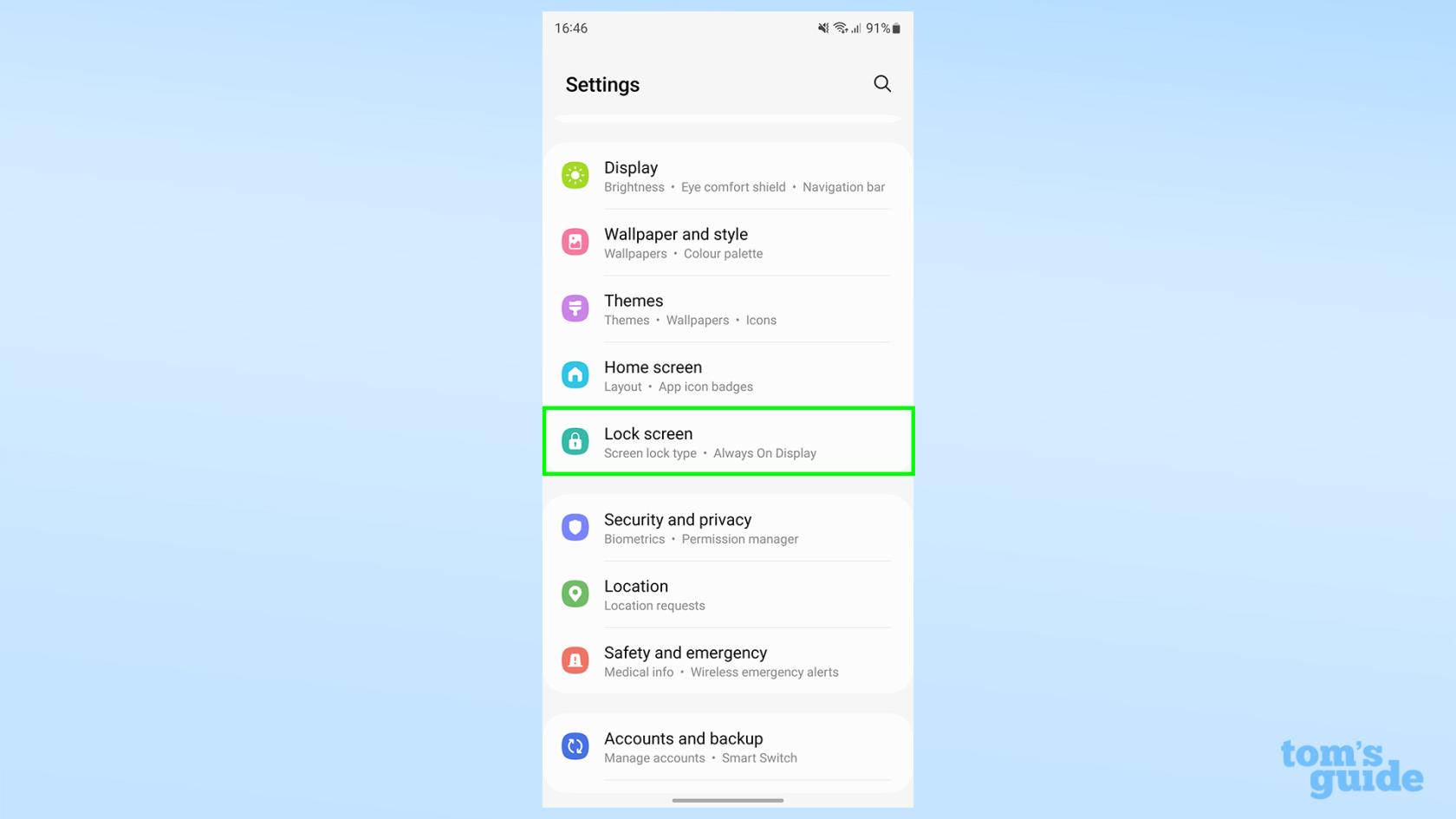
(圖片:©我們的指南)
儘管它的名稱中包含“顯示”,但您在“顯示”菜單下找不到始終顯示的設置。由於它是在您關閉屏幕時出現的內容,因此它的設置與其他鎖定屏幕設置一起存在確實有意義。打開“設置”應用程序並點擊“鎖定屏幕”。
2. 點擊始終顯示標題
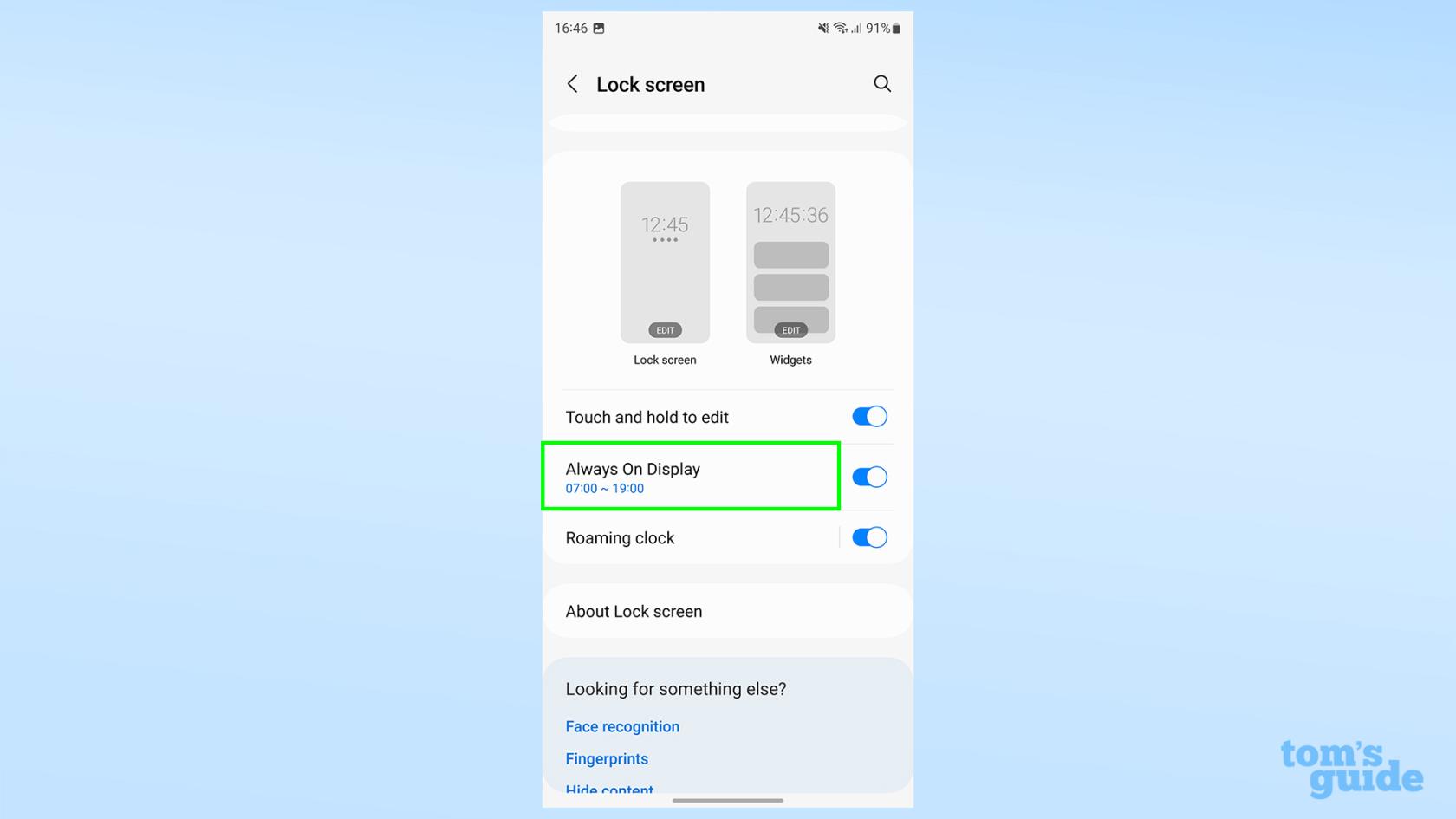
(圖片:©我們的指南)
向下滾動頁面並點擊“始終顯示”。您需要點擊實際標題而不是切換按鈕。切換只會打開或關閉設置,而不是打開更多選項。
如果您目前已關閉 AOD,請確保您在此處時將其打開!
3. 朝向屏幕方向
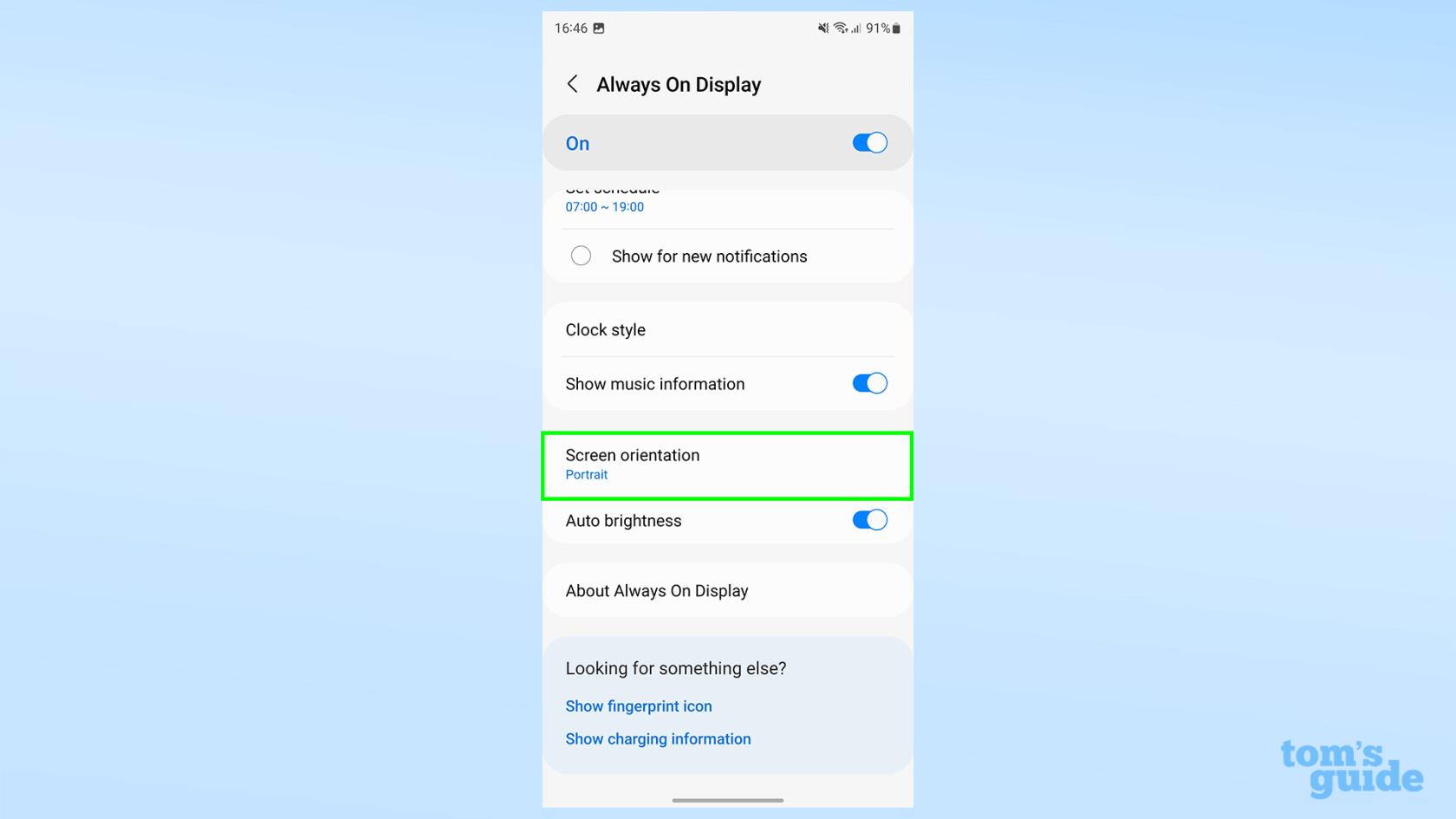
(圖片:©我們的指南)
向下滾動並點擊屏幕方向。如果您想調整 AOD 出現的時間、它使用哪種時鐘/日曆以及是否顯示您當前播放的音樂,請記住在離開之前先嘗試一下此菜單中的其他設置。
4. 選擇風景
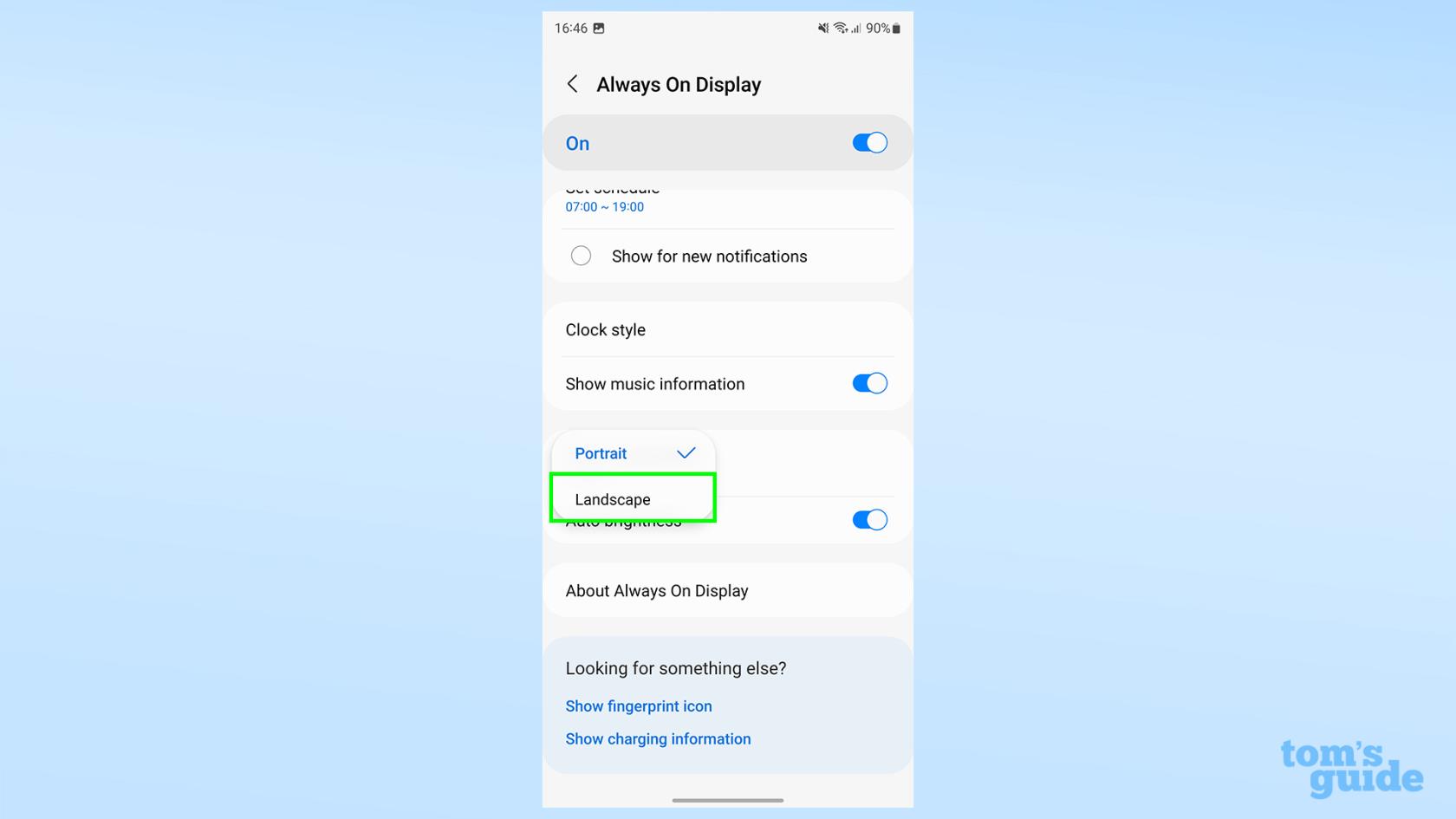
(圖片:©我們的指南)
現在選擇橫向。AOD默認是縱向的,但是使用這個按鈕,它會旋轉90度!
完成這些步驟後,鎖定您的手機。您應該看到時鐘和通知圖標以橫向顯示,如下所示:

(圖片來源:我們的指南)
而不是普通版本,它看起來像這樣:

(圖片來源:我們的指南)
就像普通的三星 AOD 一樣,在顯示時點擊屏幕可打開更大的時鐘並在右側選擇一些小部件。向上和向下滾動以導航這些。
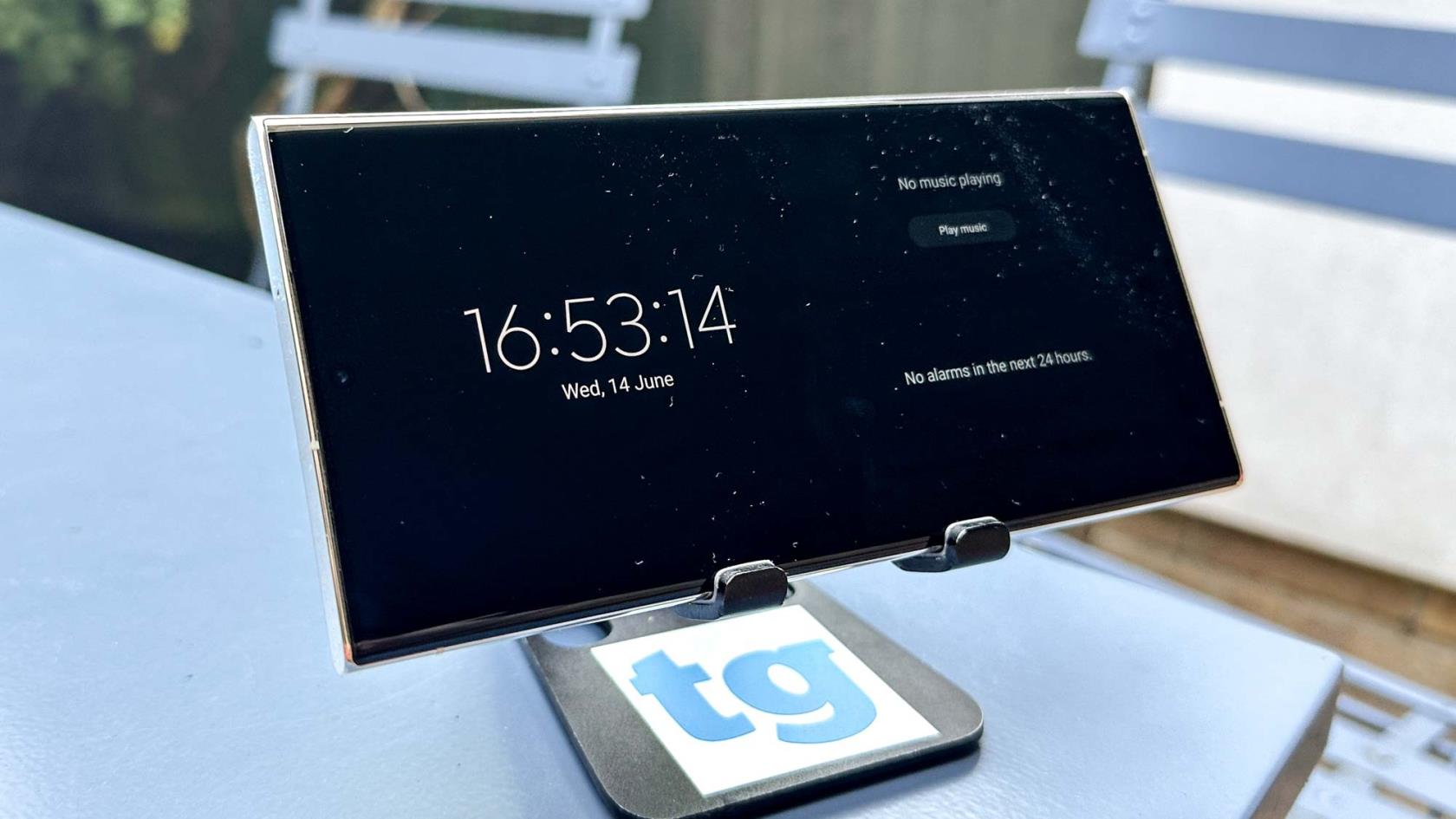
(圖片來源:我們的指南)
遺憾的是您無法將 AOD 的這些部分保持打開狀態,因為它是最接近 iOS 17 待機體驗的東西。也許三星會考慮在下一版本的 OneUI 中做一些事情。
了解三星手機的技巧並不缺乏。讓我們幫助您快速了解如何更改 Samsung Galaxy 通知聲音和設置自定義鈴聲、如何在 Samsung Galaxy 手機上設置模式以及如何在 Samsung Galaxy 手機上恢復已刪除的文本。
Android 手機上還有更多值得探索的東西。我們建議您了解如何在 Android 上使用數據保護程序設置以避免超出合同限額,如何在 iPhone 或 Android 設備上獲取 Bing Chat AI 小部件,以便您可以從手機的主屏幕嘗試新的、更智能的 Microsoft 搜索引擎版本,或者如何在 Android 上使用“附近共享”,以便您可以更輕鬆地與其他 Android 用戶共享您的文件和照片。
更多來自我們的指南
最近有更改過密碼嗎?刪除舊的以防止它們被惡意使用
如果您不需要,請不要在每月的電話帳單上支付無限數據費用。我們可以向您展示如何了解您使用了多少數據以及如何相應地調整您的手機套餐。
心理健康問卷可以幫助您了解焦慮和憂鬱的風險
了解如何在 iPhone 上取得和自訂新的萬花筒桌布,為您的螢幕帶來色彩繽紛的新外觀
找到一款出色的拍照手機很困難,但如果您專注於一些特定的規格,則可以縮小搜尋範圍。
蘋果的 iPhone 14 系列迎來了新款 iPhone 14 Plus 機型的首次亮相。除了更大的螢幕之外,它與標準 iPhone 14 有何不同?
現在您可以鎖定高達 80% 的電量,而不是優化充電,因此請了解如何將 iPhone 的電量限制在 80%
iOS 17 為您提供了在照片應用程式中放大的快捷方式,讓您在 iPhone 上裁切影像變得更加容易。我們將在本指南中向您展示該怎麼做。
個人化音訊可根據您的周圍環境調整 AirPods 的音量。以下是如何打開它。
您現在可以透過這種方式在 iPhone 15 Pro 上錄製支援 Apple Vision Pro 的空間視頻,以便在購買或試用 Apple 新款耳機時使用。








